这篇文章主要介绍“win10键盘突然失灵了如何解决”的相关知识,小编通过实际案例向大家展示操作过程,操作方法简单快捷,实用性强,希望这篇“win10键盘突然失灵了如何解决”文章能帮助大家解决问题。
1、按快捷键【win+R】打开运行,在运行输入框输入:control,点击【确定】

2、打开控制面板后,在里面点击【键盘】

3、在键盘属性页面,点击【硬件】
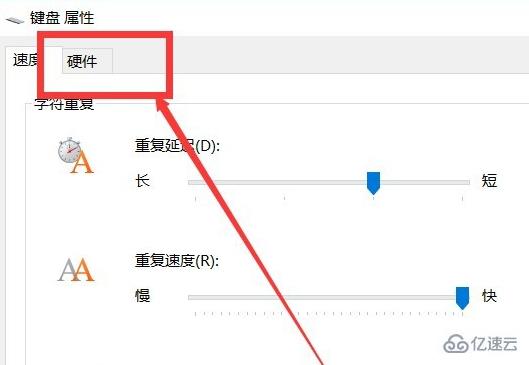
4、在设备列表里面选中键盘设备,点击下面的【属性】
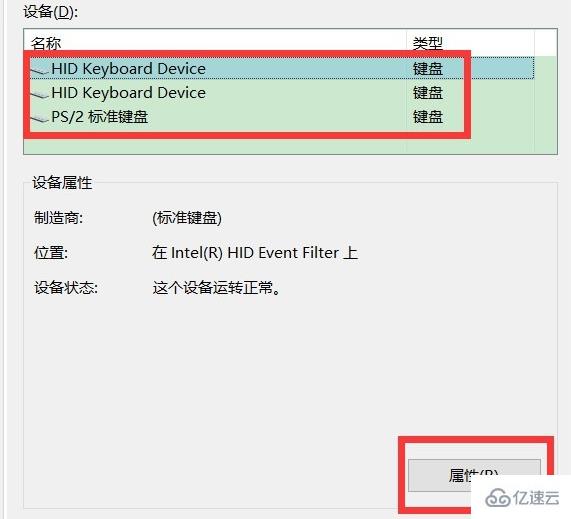
5、在键盘属性页面,点击【驱动程序】
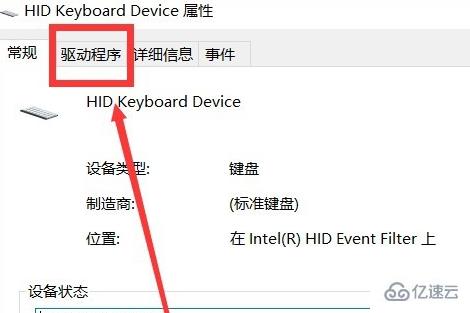
6、点击【更新驱动程序】,更新驱动程序就可以正常使用了,如果还是不行,可能是键盘出现损坏。
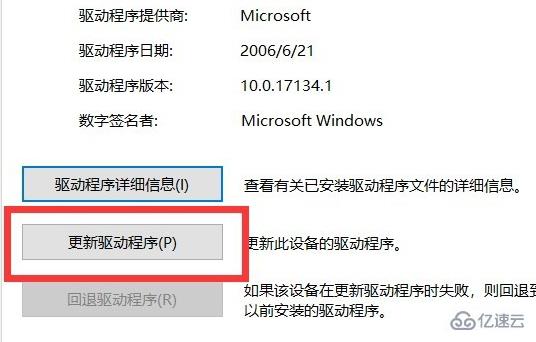
关于“win10键盘突然失灵了如何解决”的内容就介绍到这里了,感谢大家的阅读。如果想了解更多行业相关的知识,可以关注亿速云行业资讯频道,小编每天都会为大家更新不同的知识点。
免责声明:本站发布的内容(图片、视频和文字)以原创、转载和分享为主,文章观点不代表本网站立场,如果涉及侵权请联系站长邮箱:is@yisu.com进行举报,并提供相关证据,一经查实,将立刻删除涉嫌侵权内容。